联络DTHC
DTHC 链接
这些说明适用于想要执行以下操作的交易者:
- 将您的 DTHC 设备链接到控制器
- 将 DTHC 设备添加到客户订单中
如何将 DTHC 设备绑定到控制器
注意:请注意,希望将 DTHC 设备绑定到控制器的经销商必须在绑定后将其作为捆绑包出售。
零售商登录后,他们需要执行以下操作来管理和配对其 DTHC 设备。
- 在顶部菜单栏中选择“设备” ,然后单击左侧边栏中的“附加设备”菜单。
- 这将显示 DTHC 序列号列表。
- 选择“立即配对”将 DTHC 与控制器配对,如下图所示。
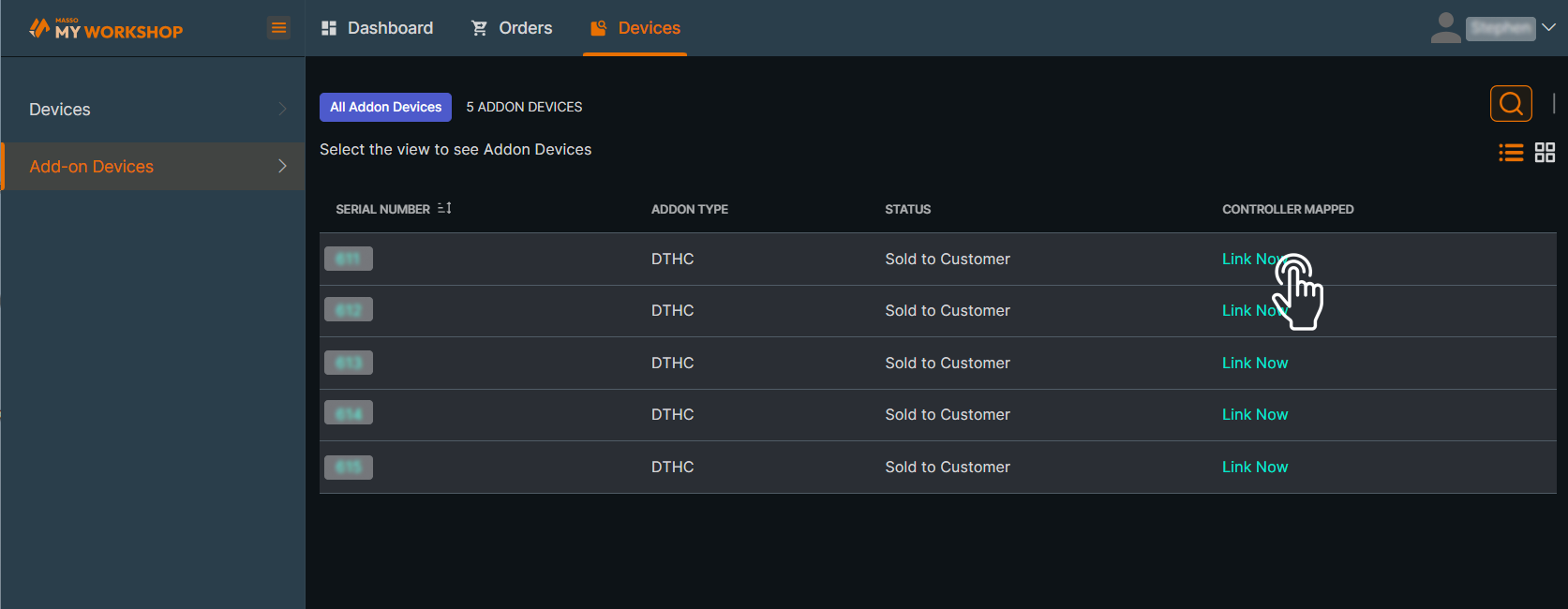
- 这将在屏幕右侧弹出一个窗口,您可以在其中输入 MASSO 配对序列号,然后单击“立即配对”按钮。
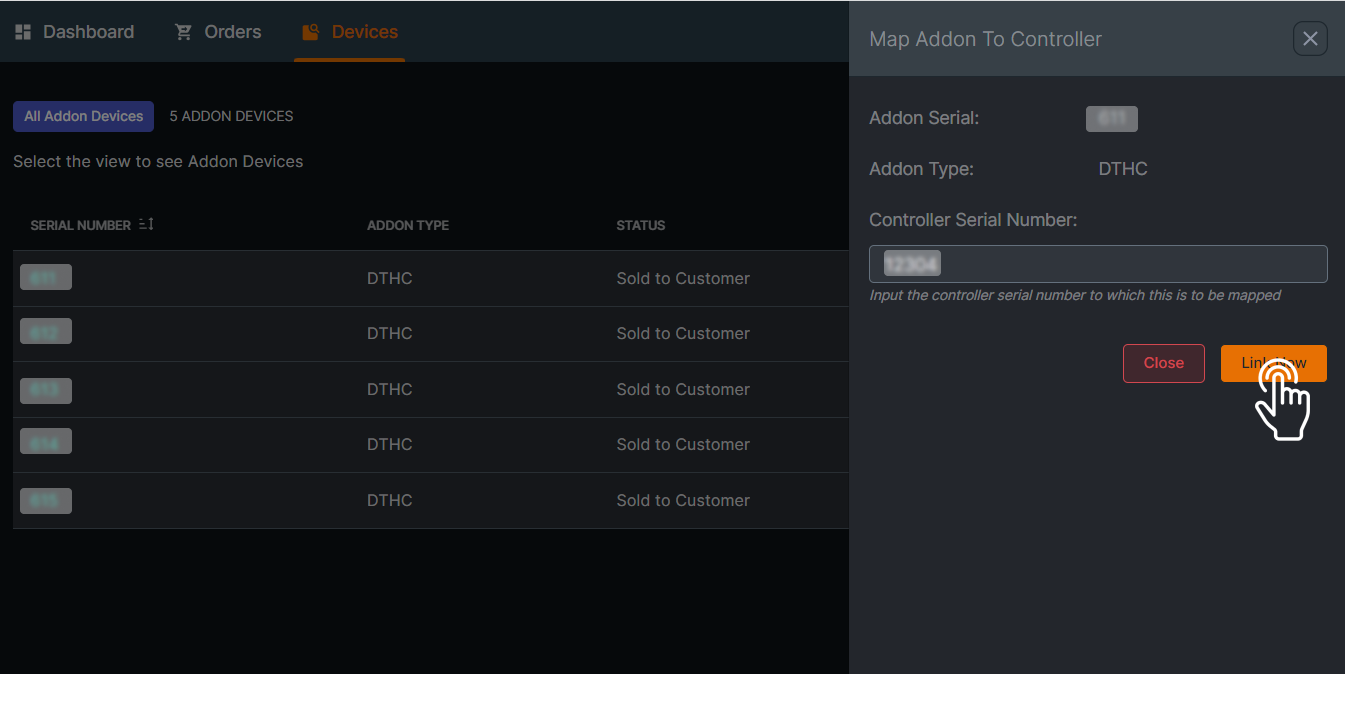
警告:请注意,一旦配对,DTHC 模块就无法取消配对。
- 会出现弹窗提示“订单一旦下达,将无法取消。您确定要继续吗?”也就是说,一旦链接了DTHC模块,就无法再取消链接了。 。
- 选择“是”创建链接。
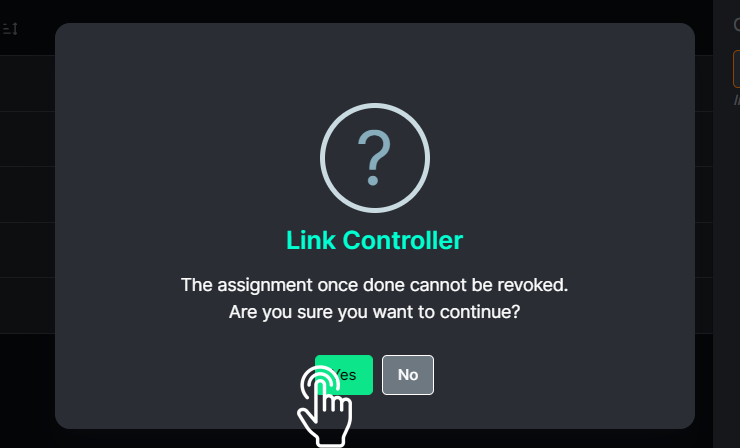
- 连接成功后,会弹出“连接成功”的窗口。
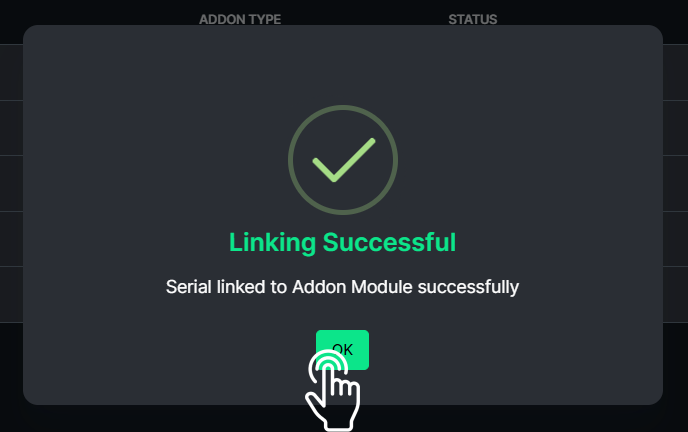
- 配套设备配对后,序列号应显示在下方
- 分配给您链接到的 DTHC 序列号的控制器。
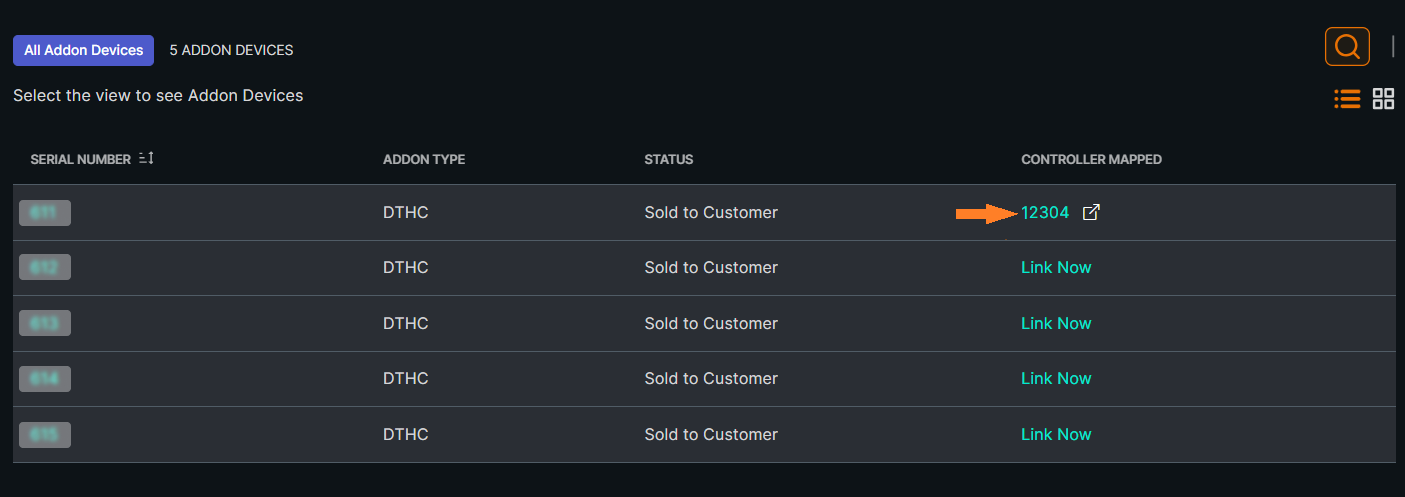
- 您现在可以下载包含 DTHC 软件插件的控制器软件。
如何将 DTHC 设备添加到客户订单中
注意:如果 DTHC 设备已与控制器关联,只需将控制器添加到订单中,DTHC 将自动添加到插件中。
以下说明适用于销售 DTHC 控制器和设备的经销商,并展示如何将 DTHC 设备添加到客户订单中。
- 从顶部菜单栏中选择“订单”,然后单击左侧导航栏中的“客户订单”。
- 单击“新订单”按钮,如下图所示。
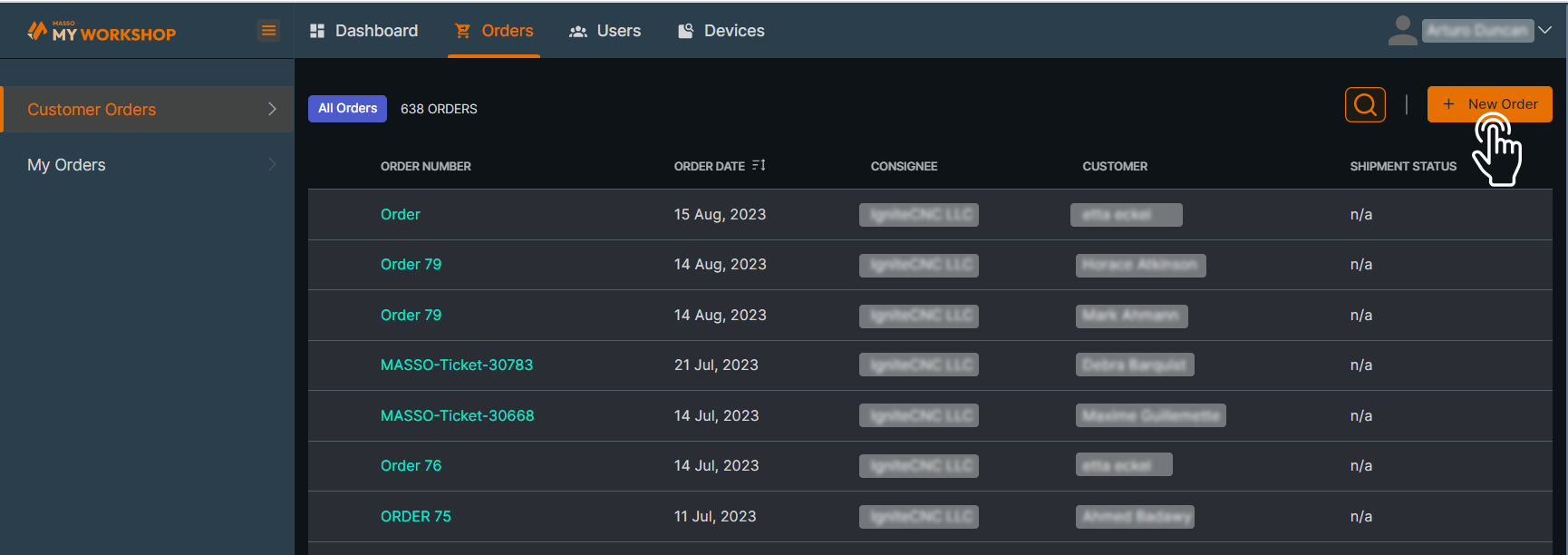
- 选择收件人详细信息
- 在“选择客户”下添加客户名称。
- 选择客户后,从可用选项中选择帐单地址
- 选择客户后,从可用选项中选择送货地址
- 在参考订单号下,输入参考订单号。
- 然后单击“插件”选项卡。
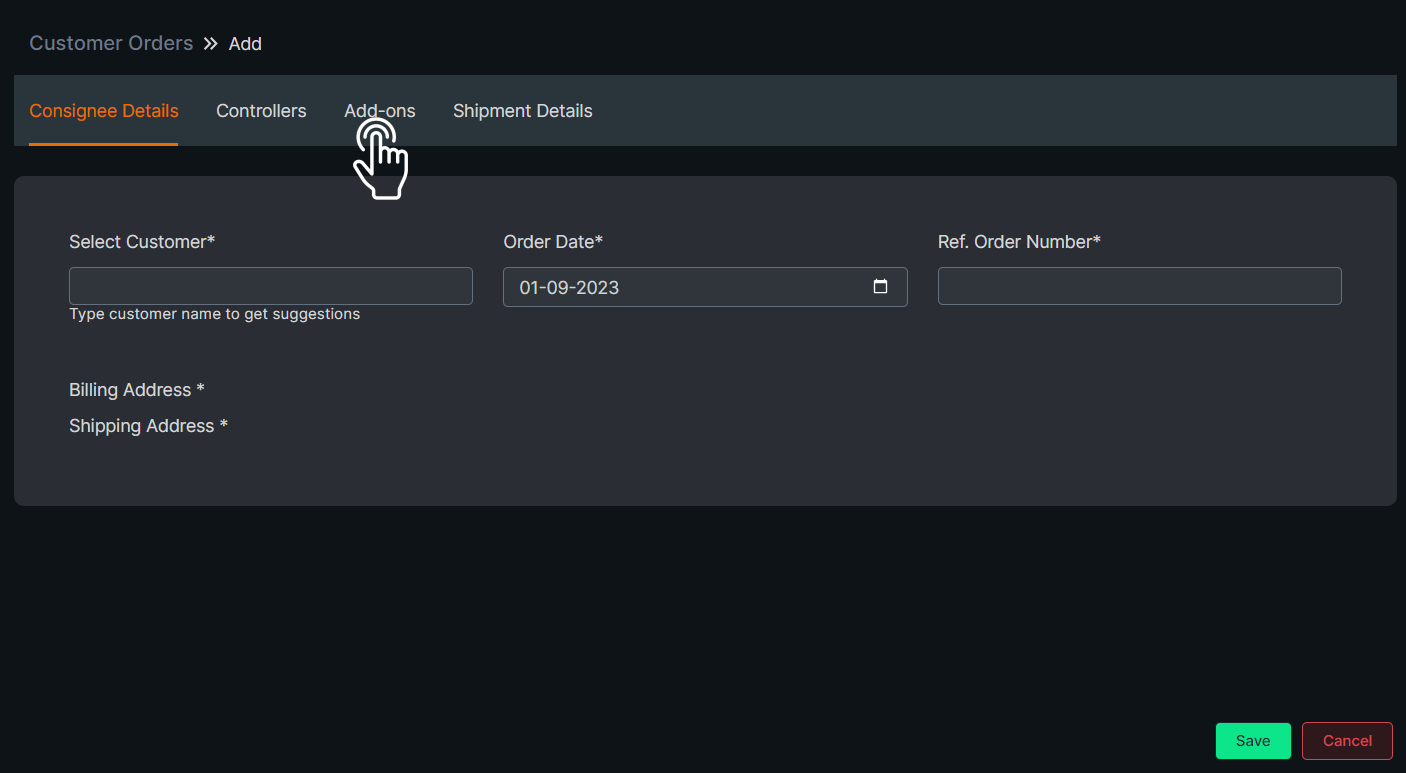
- 单击“插件”按钮。
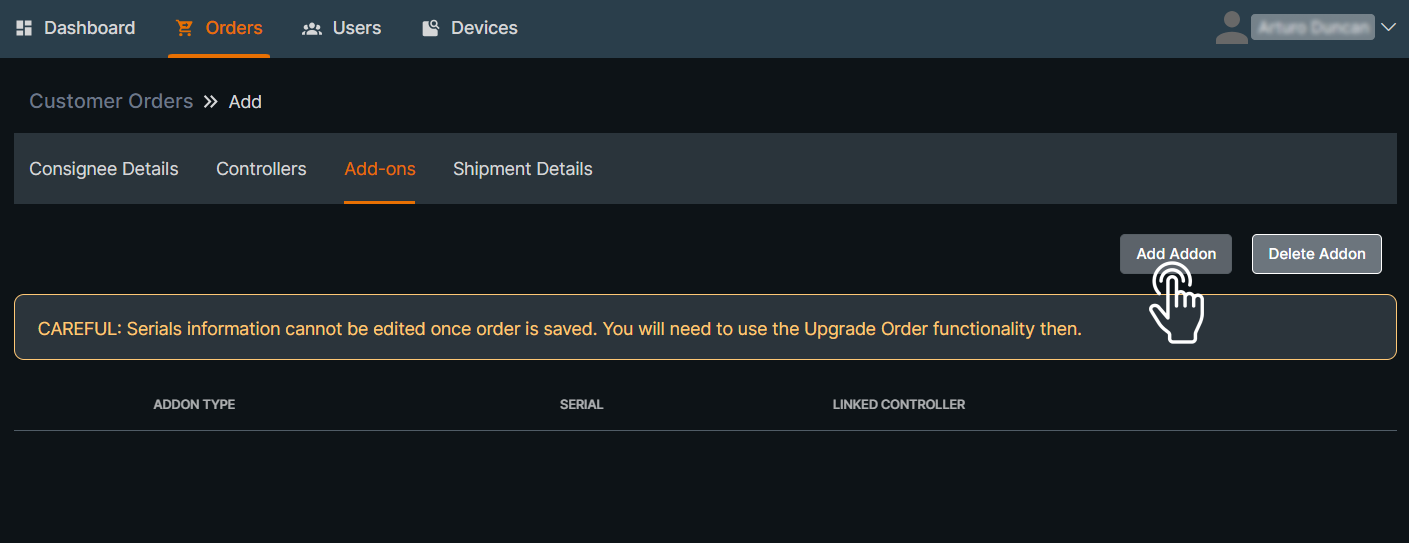
- 这将在屏幕右侧打开一个弹出窗口。然后从下拉列表中选择连接器类型 = DTHC,然后添加要出售给客户的 DTHC 序列号。
- 然后单击“添加设备”按钮。
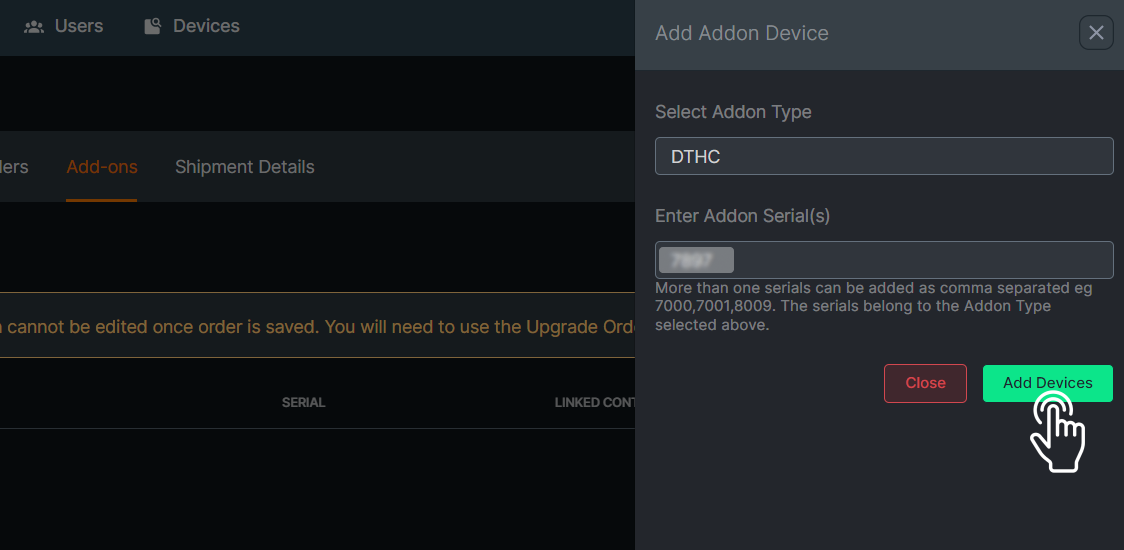
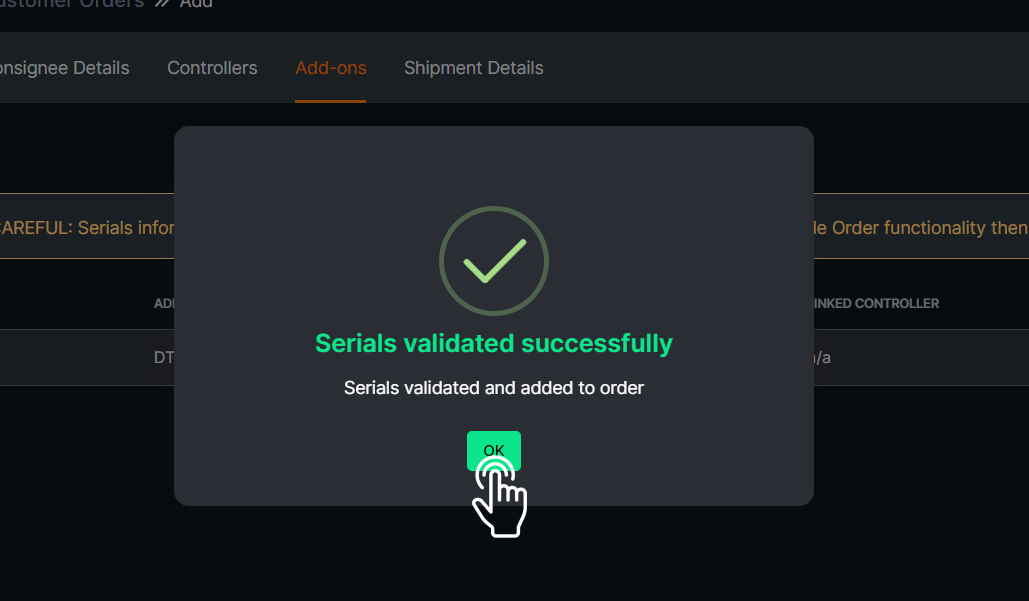
- 选择屏幕底部的“保存”按钮。这将保存该命令。
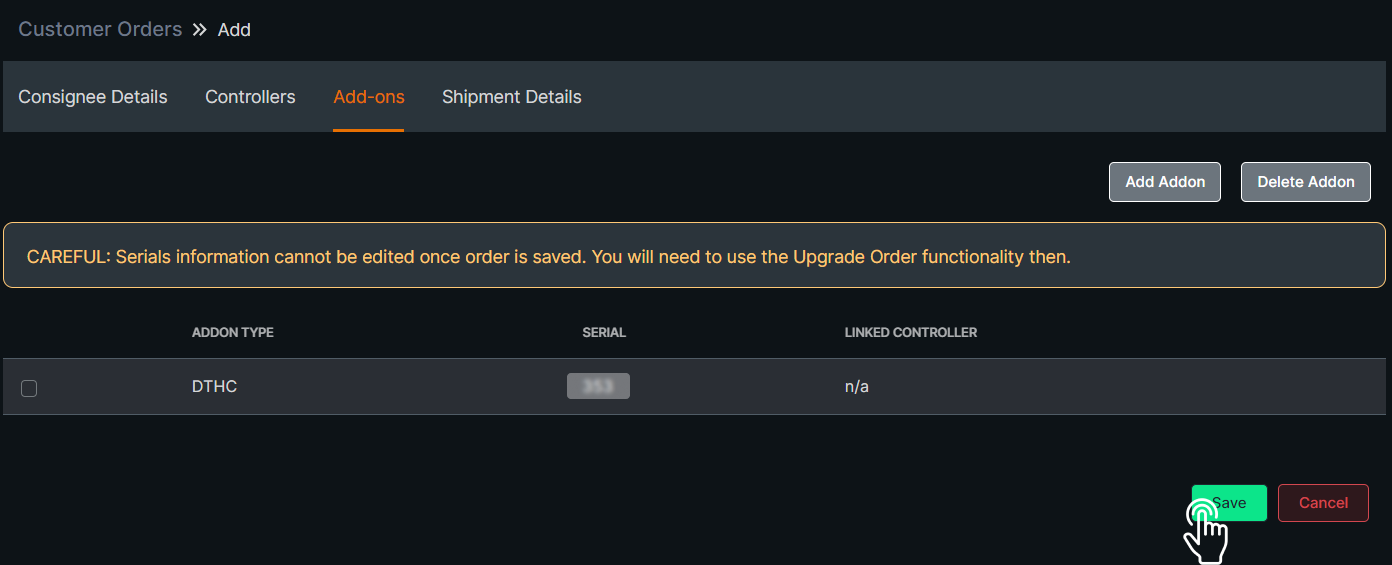
- 附加组件的订单现已完成。



 English
English  Spanish
Spanish  French
French  German
German